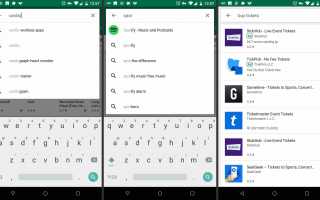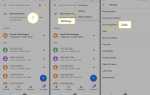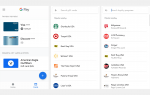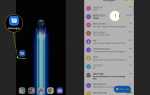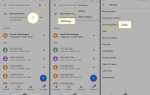Содержание
По мере того, как все больше разработчиков отправляют свои приложения в Google Play, становится все труднее ориентироваться в десятках тысяч вариантов. Магазин Android прошел большой путь, и с ним довольно легко ориентироваться, если вы выучите несколько простых ярлыков.
Так что, если вы новичок в Google Play или вам трудно найти то, что вы ищете, эти советы помогут вам быстрее входить и выходить из магазина Android (если только вы не наслаждаетесь покупками в витринах!)
Информация ниже должна применяться независимо от того, кто сделал ваш телефон на Android: Samsung, Google, Huawei, Xiaomi и т. Д.
Используйте инструмент поиска
Если вы слышали о замечательном приложении от друзей или с какого-либо интернет-форума, используйте Поиск инструмент в верхней части экрана Play Store и введите имя приложения. Не беспокойтесь, если не можете вспомнить точное название приложения. Введите столько, сколько вы можете вспомнить имя или даже то, что делает приложение.
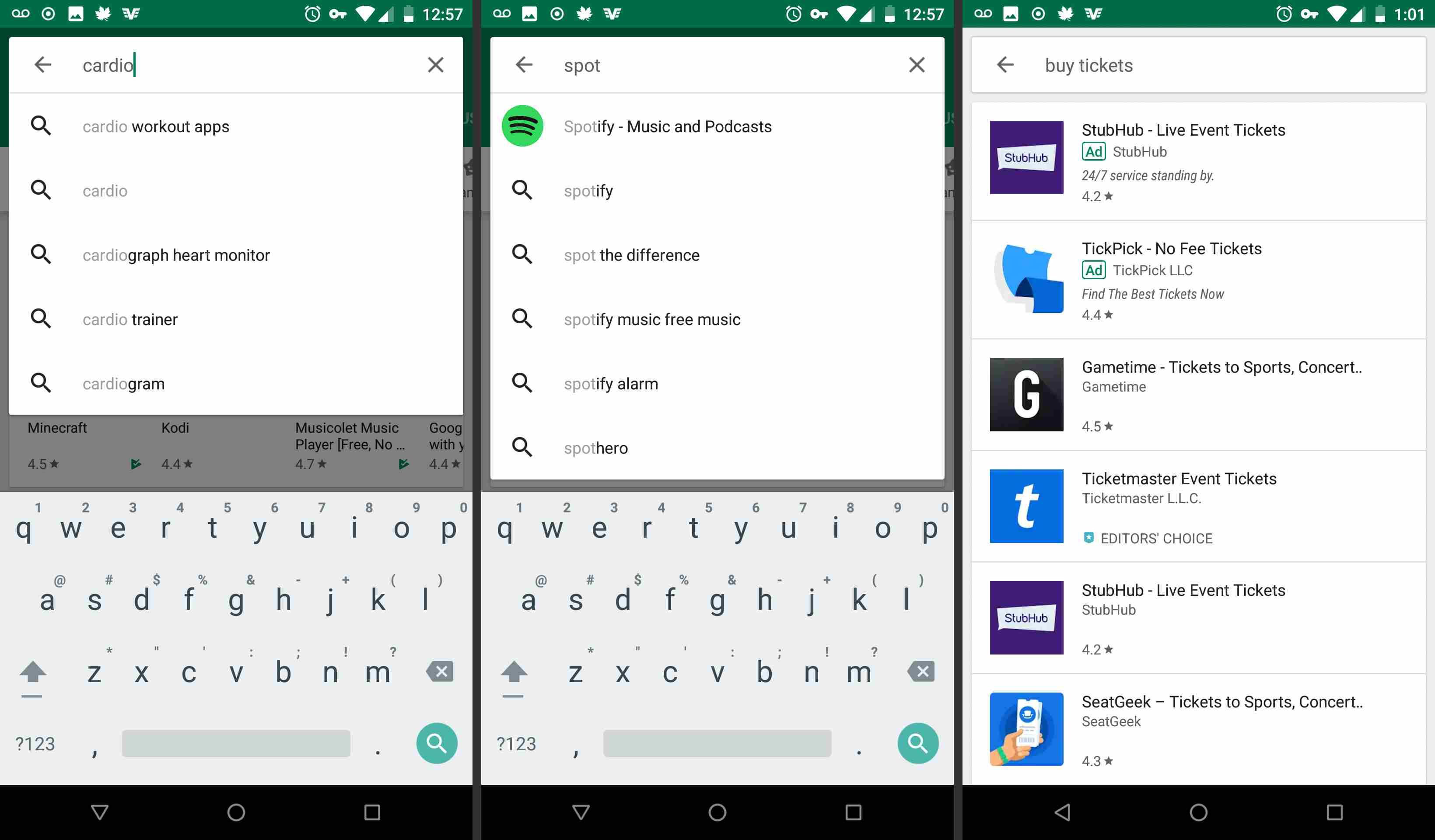
Например, допустим, вы слышали, что Cardio Trainer — отличное приложение, и решили установить его. К сожалению, к тому времени, когда вы дойдете до него, вы не сможете вспомнить имя. Начните вводить «cardio», «fitness» или «running», появится список всех рыночных приложений, соответствующих вашим критериям поиска. Очевидно, что чем больше имени приложения вы вводите, тем больше вероятность того, что вы найдете точное приложение, но инструмент поиска достаточно умен и достаточно силен, чтобы приносить вам результаты, которые точно соответствуют вашим критериям.
Если вы ищете популярное приложение, такое как Spotify, Play Store сначала предложит его, даже показывая его логотип, как только вы начнете печатать что-то подобное. Таким образом, поиск популярных приложений намного быстрее.
Вы также можете выполнить поиск определенной задачи или функции, для которой вы хотите найти приложение. В изображенном примере при поиске «купить билеты» появился ряд приложений, которые позволяют вам покупать билеты на различные мероприятия в Интернете.
Поиск по категориям
Каждому приложению в Google Play присваивается определенная категория. Если вы ищете новую игру, выберите Игры категорию и прокрутите все приложения, которые соответствуют этой категории. Каждое приложение будет перечислено в соответствии с его названием, разработчиком приложения и общим рейтингом клиентов. Приложения перечислены в категоризованных строках, и их много. Наиболее распространенные из них вы можете найти; рекомендуемые, Самые популярные, Топ платный, а также Топ бесплатно. В зависимости от категории, под которой вы находитесь, вы увидите больше строк, адаптированных для разных способов сортировки приложений такого типа.
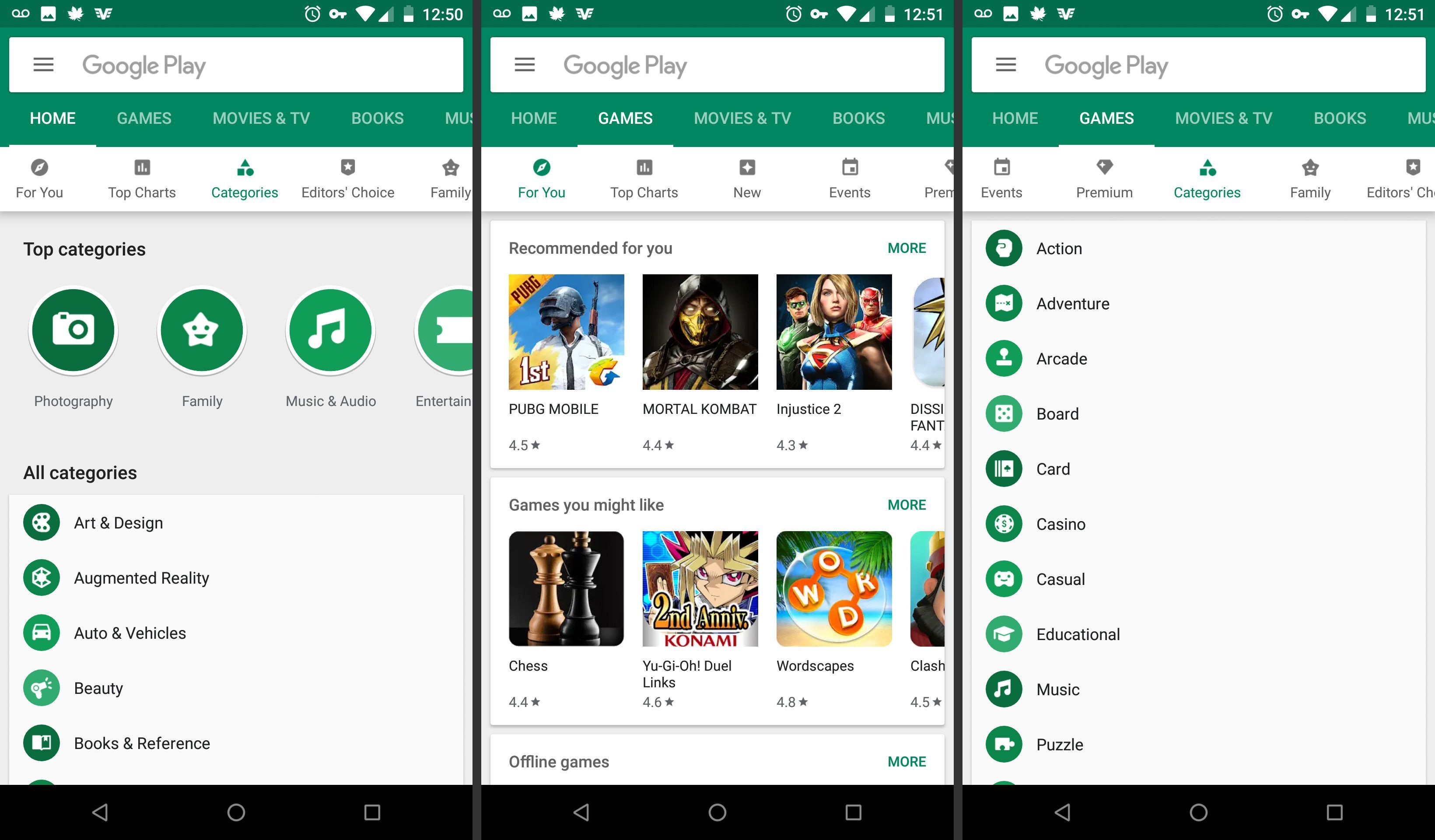
Если вы хотите еще больше разбить, вы можете выбрать категории раздел в вашей категории. Под Игры, вы найдете всевозможные жанры игр, которые могут помочь вам сузить область поиска и найти то, что вы, возможно, не ожидали найти.
Когда вы найдете приложение, которое выглядит интересным, нажмите на него, чтобы прочитать краткое описание приложения, увидеть несколько скриншотов и прочитать отзывы клиентов. Если вы полагаетесь на рейтинги клиентов в качестве основного ресурса, обязательно прочитайте как можно больше отзывов. Многие пишут замечательные отзывы, но дают приложению только 1 звезду. Другие дают низкие оценки, поскольку они ожидали, что приложение сделает то, что разработчик никогда не говорил, что приложение будет делать. На момент написания этой статьи в Google Play насчитывалось 26 различных категорий. Книги и справочники в Виджеты.
Приложения на главном экране
Когда вы впервые запустите Google Play, вы попадете на главный экран. Этот экран разбит на строки, которые пытаются показать вам релевантный контент, например, приложения, которые вы недавно установили на других устройствах, и новые приложения в понравившейся категории. Вы можете продолжать просматривать их, и вы можете просто найти что-то стоящее для установки.
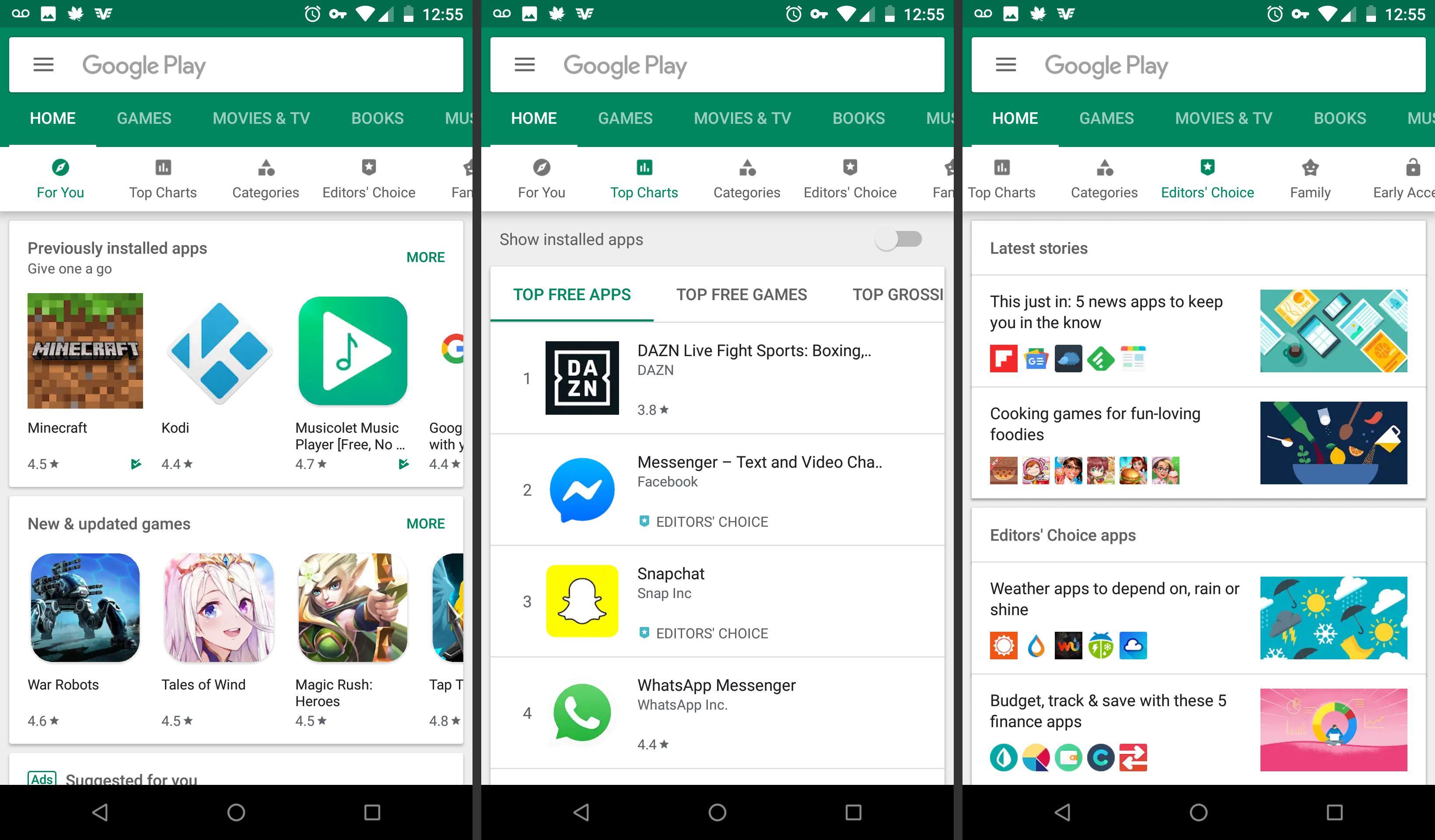
Главный экран также предлагает несколько других способов поиска приложений. Используйте меню сверху, чтобы взглянуть на Хит-парад. Это самые крупные или новейшие бесплатные и платные приложения, и вы сможете увидеть приложения и игры, которые привлекают наибольшее внимание.
Затем вы всегда можете обратиться к редакторам Play Store с помощью Выбор редактора раздел. Это люди, которые профессионально анализируют приложения, и они обычно знают, что искать. Страница разбита на общие категории приложений, чтобы помочь вам найти то, что вам нужно.
Форумы и сайты социальных сетей
Одно можно сказать наверняка, люди любят делиться. И (к счастью) людям нравится делиться информацией о своих любимых приложениях. Если вы посещаете какие-либо форумы по Android, вы, вероятно, встретите обзор приложения со сканируемым штрих-кодом. Если на вашем телефоне Android установлено приложение, такое как «сканер штрих-кода», вы можете использовать его для сканирования штрих-кода прямо с монитора вашего компьютера и перенаправить прямо в Google Play, где вы можете загрузить приложение. Многие разработчики приложений размещают рекламу в печатных СМИ, включая штрих-коды, которые вы можете отсканировать и перенаправить прямо в Google Play или на конкретный веб-сайт, который предоставляет подробную информацию о приложении.
Смартфон Android без каких-либо установленных приложений похож на компьютер без каких-либо программ. Хотя Google Play и все доступные варианты могут пугать поначалу, использование этих простых советов и некоторое время, проведенное в поисках по рынку, быстро адаптируют вас. Вскоре ваши друзья и коллеги придут к вам за советом по приложению.